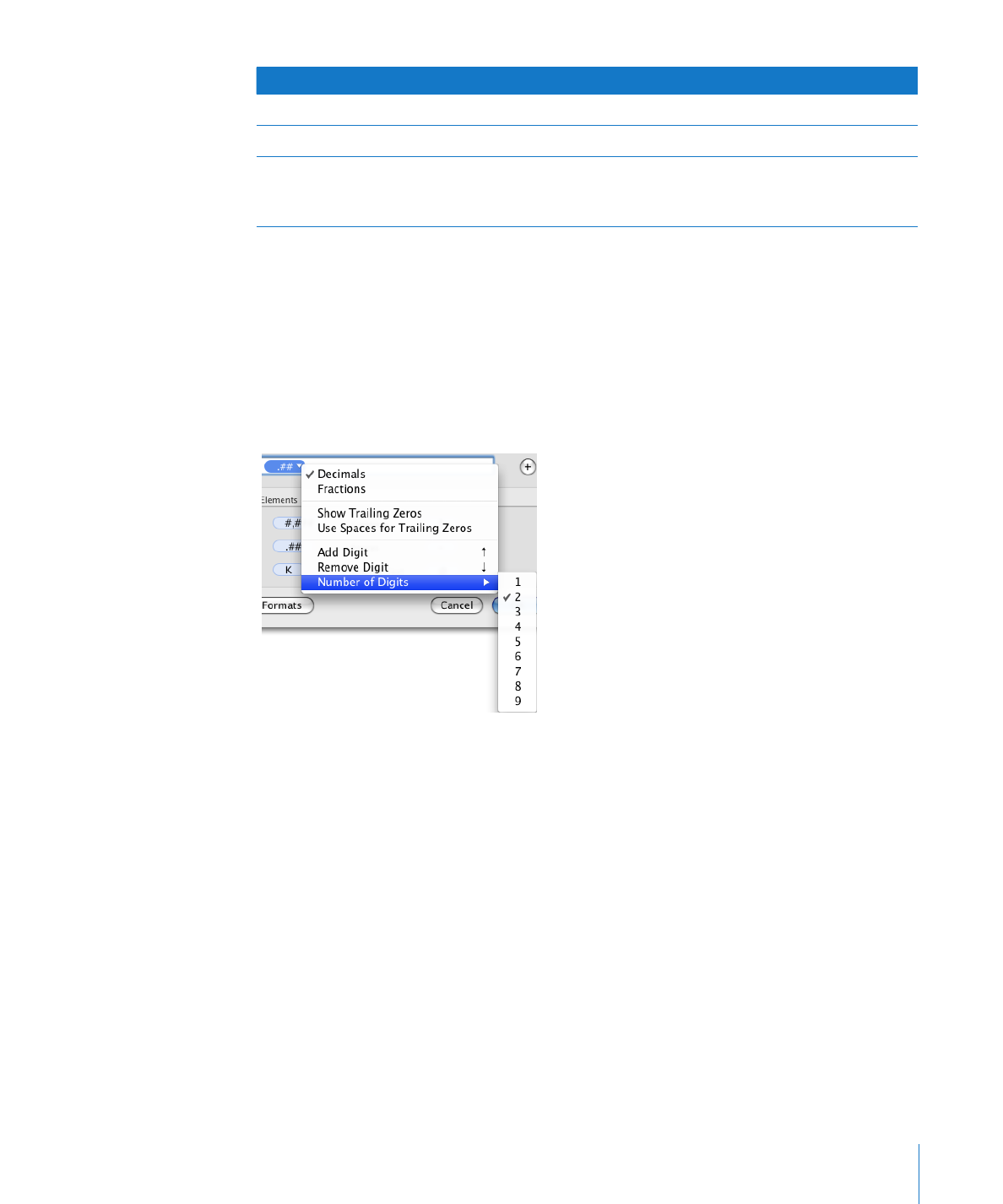
Como definir o elemento decimal de um formato de número personalizado
O elemento Decimal permite que você personalize a aparência de dígitos decimais
em uma célula de tabela. Dígitos decimais são números que aparecem à direita de um
ponto decimal.
Depois de adicionar um elemento Decimal a um formato de número personalizado,
você o seleciona, clica em seu triângulo de abertura e, em seguida, usa as opções do
seu menu local para personalizar os atributos de exibição de elemento.
Consulte “Como criar um formato de número personalizado” na página 111 para
informações sobre como adicionar um elemento Decimal.
Maneiras de usar o menu local de elemento Decimal:
Para exibir dígitos decimais como números, escolha Decimais.
m
Para representar dígitos decimais não usados quando seu número for menor que um
número em particular de dígitos, escolha “Mostrar Zeros à Direta” ou “Usar Espaços
para Zeros à Direita”. Então aumente ou diminua o número de zeros ou hífens exibidos
no campo formatar; escolha Adicionar Dígito, Remover Dígito ou “Número de Dígitos”
no menu local, ou use a tecla Seta Acima ou Seta Abaixo para ajustar o número de
dígitos.
Se forem digitados na célula de uma tabela mais dígitos decimais do que o número
que você especificou, esses números são arredondados para se igualarem ao seu
número de dígitos.
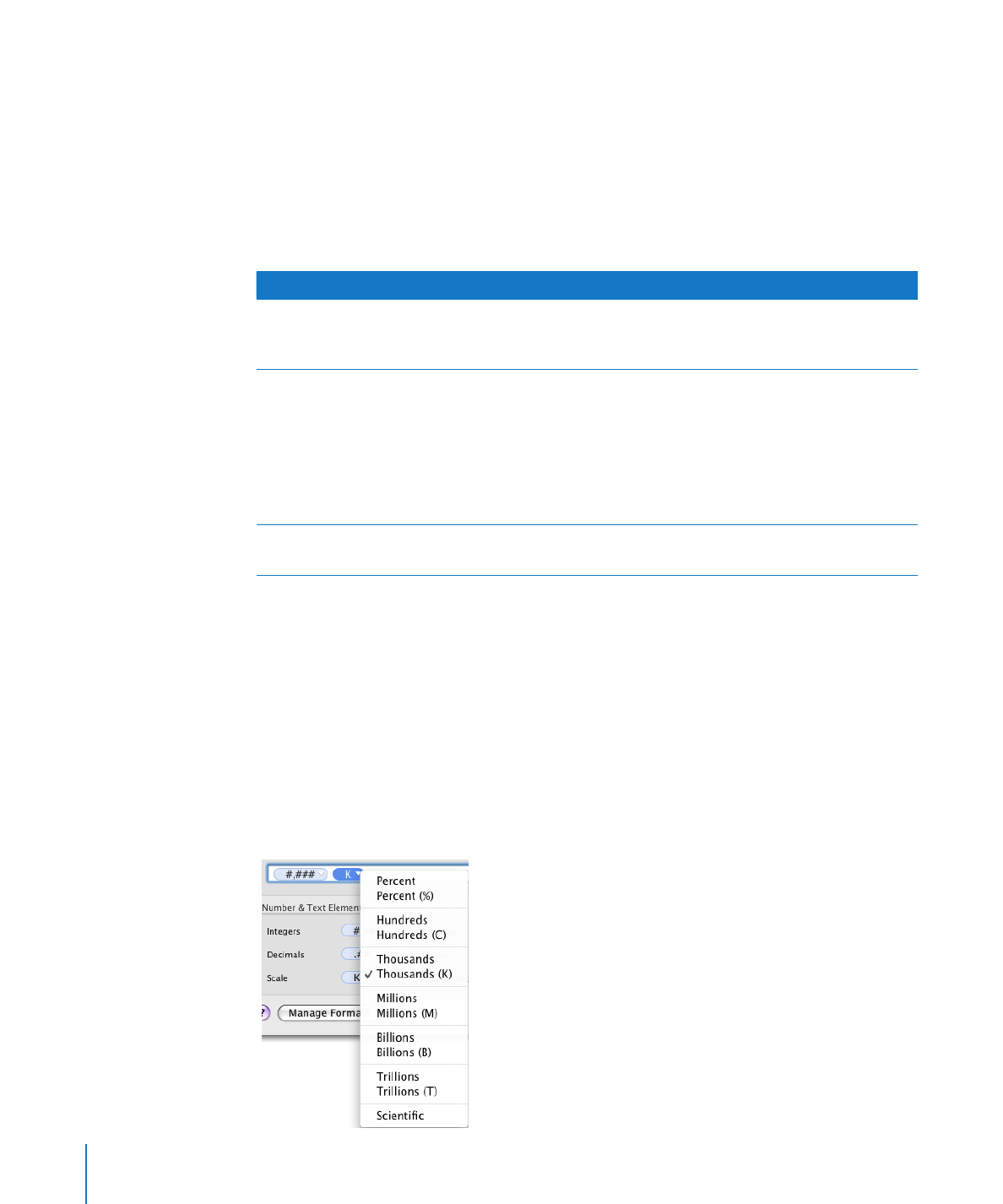
Para exibir dígitos decimais como fração, escolha Frações.
m
Para especificar uma unidade fracional (por exemplo, Trimestres), clique no triângulo
de abertura do elemento novamente e escolha uma opção no menu local.
Para evitar exibir dígitos decimais quando estes forem digitados na célula de uma
m
tabela, não adicione o elemento Decimal no campo formatar.
Os valores exibidos são arredondados para o número inteiro mais próximo quando os
valores decimais são digitados em uma célula.
Quando você escolhe
Este número
É exibido assim
Decimais e “Mostrar Zeros à
Direita” e ajustar “Número de
Dígitos” em 6
100.975
100.975000
Frações e selecionar a opção
“Até dois dígitos (23/24)”
100.975
100 39/40
É exibido um espaço entre
o número inteiro e a fração
quando você adiciona um
elemento Espaço entre Números
Inteiros e Decimais no campo
formatar.
Frações e selecionar a opção
Trimestres
100.16
100 1/4